Mode Ne pas déranger sur Samsung
Il y a des moments où on ne veut pas être dérangé, par exemple lors d’une réunion. Que ce soit professionnelle, familiale, réunion de parents d’élève ou juste que vous ne voulez pas être déranger durant votre moment de détente. Dans cette situation, vous n’aurez qu’à mettre votre appareil en sourdine.
Au cas où vous ne savez pas, les appareils Samsung disposent d’un mode « Ne pas déranger » qui vous permet d’atteindre cet objectif. Dans cet article, vous allez découvrir les étapes à suivre pour avoir accès à cette option sur votre Samsung, ainsi, savoir comment le faire pour que votre portable ne puisse pas vous déranger durant vos moments importants.
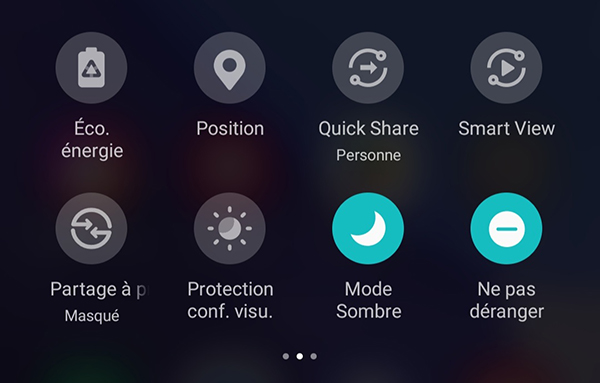
Le Mode Ne pas déranger sur Samsung
Le mode « Ne pas déranger » de Samsung est une fonction qui permet à l’appareil de ne pas émettre d’alerte : son ou vibration. Que vous recevez des appels, des messages ou des notifications d’autres applications si vous avez activé le mode « ne pas déranger » alors vous ne serez pas alertés, ainsi, vous ne serez pas perturbés ou importunés durant votre travail, moment important ou votre repos.
Vous pouvez non seulement bloquer les alerte des notifications ou appels mais aussi vous pouvez personnaliser cette fonctionnalité, afin de pouvoir mettre des exceptions sur certains contacts ou des autres notifications importantes. Dans ce cas, même si votre appareil est en mode « Ne pas déranger » vous recevez toujours les notifications des applis ou appels qui font parti de la liste des exceptions.
Petit rappel, pour essayer les recommandations suivantes, tout d’abord vérifiez que votre téléphone ainsi que les applications associées ont bien été mis à jour avec la dernière version de logiciel. Pour mettre à jour le logiciel de votre appareil portable, suivez tout simplement les étapes suivantes :
- Étape 1 : Accédez à l’application « Paramètres » de votre mobile, puis appuyez sur « mise a jour du logiciel » qui se trouve parmi les listes des menus.
- Étape 2 : Tapez sur « Télécharger et installation ».
- Étape 3 : Suivez les instructions qui s’affichent sur votre écran.
Comment activer le Mode Ne pas déranger sur Samsung ?
Une fois sûr que le logiciel de votre appareil mobile est bien mis à jour et comporte la dernière version, vous pouvez maintenant passez à l’étape suivante qui est d’activer le mode « ne pas déranger » de votre appareil Samsung.
- Étape 1 : Cliquez sur l’application « Paramètre ».
- Étape 2 : Entrez dans « Notifications ».
- Étape 3 : Sélectionnez « Ne pas déranger » qui se trouve en bas dans le liste.
- Étape 4 : Appuyez sur le petit bouton à droite sur votre écran pour activer le mode « Ne pas déranger ».
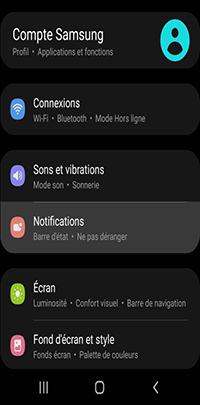
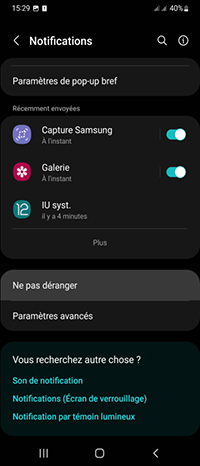
Si vous voulez que cette option se désactive automatiquement, vous n’aurez qu’à définir le temps. Pour cela, appuyez sur « Pour combien de temps » qui se trouve juste en bas.
Comment Définir un programme « Ne pas déranger » ?
En définissant un programme sur cette fonctionnalité, vous pouvez empêcher les alertes de votre mobile de vous perturber durant l’heure définie. Ainsi, vous n’avez pas à activer et désactiver le mode fréquemment car il s’activera et se désactivera automatiquement.
- Étape 1 : Cliquez sur « Ajouter un programme » parmi le menu qui s’affiche sur votre écran.
- Étape 2 : Saisissez un nom pour le programme et les préférences que vous souhaités : jours et heures. Une fois que tout est paré pour vous, appuyez sur « Enregistrer » en bas pour valider votre demande.
- Étape 3 : Appuyez sur l’interrupteur à droite sur votre écran pour activer votre demande.
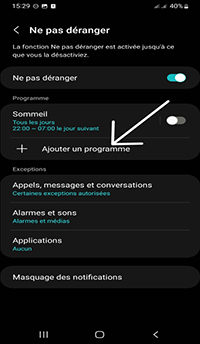
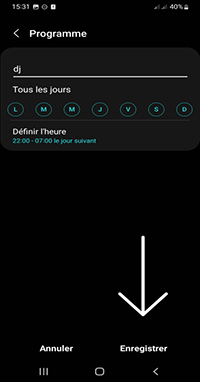
Si vous répétez le processus, vous créez une période Ne pas déranger programmée autant de fois que vous le souhaitez afin de ne plus être dérangé pendant les heures que vous avez définies à l’avance.
Autorisation des exceptions au mode Ne pas déranger
Même si le mode « Ne pas déranger » est activé, il est tout à fait possible d’autoriser des exceptions et de personnaliser les notifications que vous recevez. Pour avoir accès à cela, suivez simplement les étapes suivantes pour avoir accédé à la configuration exception sur le mode Ne pas déranger de l’appareil.
- Étape 1 : Sélectionnez une option affichée dans le menu « Exceptions », que ce soit Appels, Messages et Conversations, Alarmes et sons ou Applications.
- Étape 2 : Sélectionnez puis autorisez les notifications personnalisées lorsque Ne pas déranger de votre appareil est activé. Ainsi, vous pouvez toujours recevoir les notifications de ces applications. Comme par exemple, si vous sélectionnez « Contact favori uniquement » dans la section message, un message venant du numéro enregistré comme contact favori vous sera transmis même si le mode Ne pas déranger est activé sur votre appareil durant ce moment précis.
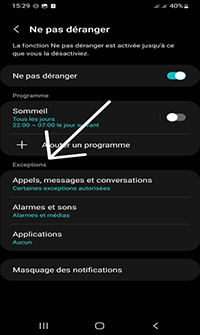
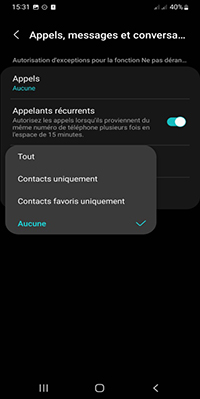
A noter : Les images des menus que vous voyez peuvent être variées selon la version du logiciel et le modèle de votre appareil Samsung.
Recevoir les notifications même s’il a activé le mode « Ne pas déranger »
Parfois, vos enfants peuvent activer le mode Ne pas déranger sur leurs téléphones pour que les notifications de vos appels et messages ne soient pas transmis et qu’ils ne seront pas importunés. Pour les parents soucieux des bien être de leurs enfants, on vous propose d’installer l’application AirDroid Parent Control.
Avec cette application vous pouvez gérer mais aussi surveiller toutes les activités en ligne de vos enfants à distance. Dans ce cas, vous pouvez recevoir les notifications d’activités même si les enfants ont activé le mode « Ne pas déranger » sur leurs portables.

Pour ce faire, suivez les instructions ci-dessous pour avoir accès à l’application AirDroid Parent Control.
- Étape 1 : Téléchargez et installez l’application Contrôle Parental AirDroid sur votre téléphone. Au cas où, vous ne voulez pas installer l’application sur votre téléphone vous pouvez utiliser la version web.
- Étape 2 : Téléchargez et installez AirDroid Kids sur le téléphone Samsung de votre enfant.
- Étape 3 : Configurez AirDroid Kids et lancez le contrôle parental, pour cela vous devez saisir le code de couplage.
- Étape 4 : Allez dans paramètre et faites la configuration nécessaire en suivant les instructions. Vous pourrez alors recevoir des notifications synchronisé depuis le téléphone de votre enfant.
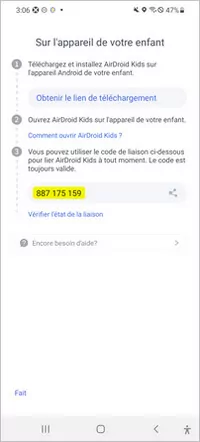
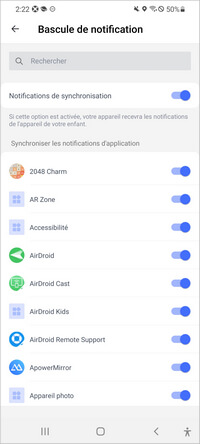
Comment désactiver le Mode Ne pas déranger sur Samsung ?
Pour désactiver le mode « Ne pas déranger », rien de plus facile, voyez ci-dessous les étapes.
- Étape 1 : Sélectionnez l’application « Paramètre ».
- Étape 2 : Appuyez sur l’interrupteur en couleur bleu qui marque le mode Ne pas déranger « Activer ».
Pour enlever les exceptions, suivez tout simplement ses étapes de désactivation.
Conclusion
Le mode Ne pas déranger offrert par Samsung peut mettre en sourdine notre appareil au moment non opportun pour ne pas être interrompu pendant notre activé sociale, professionnelle ou autres.
Mais il est bon à savoir que, même avec cette option, vous pouvez recevoir des notifications d’application, d’appels ou messages si vous définissez des exceptions sur certains appli ou des contacts importants pour vous. Dans ce cas, vous serez alerté s’il y a des urgences par exemple ou autre imprévu qui nécessite votre attention.












Laisser une réponse.